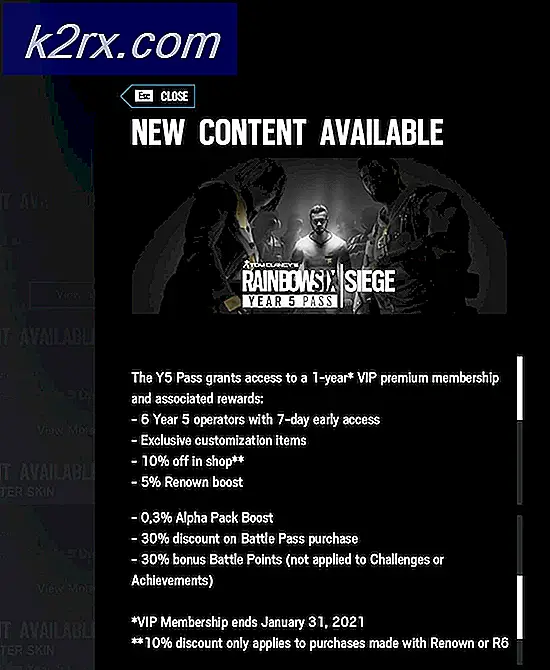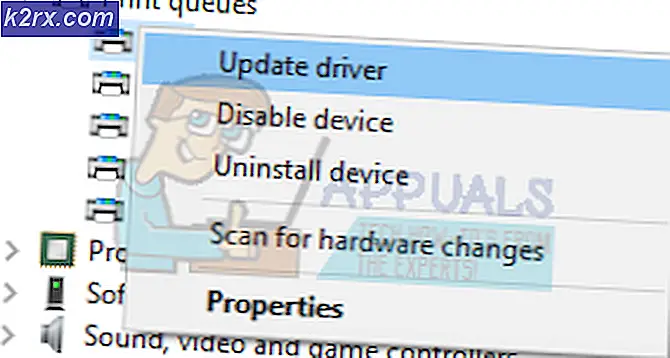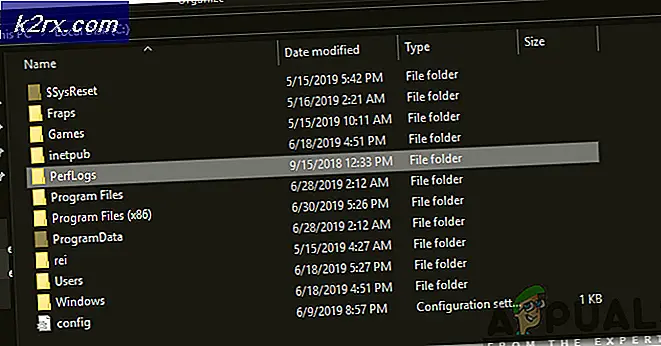Hoe Bixy Button Remix op Samsung Galaxy S8 en Note 8
Als je een zakassistent zou kiezen, durf ik te wedden dat je niet voor Bixby gaat. Samsung was zo toegewijd om Bixby bij zijn gebruikers te dwingen dat het zelfs een hardwareknop op Galaxy S8, Galaxy S8 Plus en Galaxy Note 8 bevatte. Maar de realiteit is dat Bixby een inferieur product is in vergelijking met de meeste andere virtuele assistenten zoals Google Assistent of Alexa.
In de eerste paar maanden na het lanceren van het S8-model konden gebruikers Bixby niet uitschakelen, laat staan de functionaliteit van de Bixby-knop wijzigen. Als ik terugkijk, denk ik dat de adoptie van Bixby beter zou zijn geweest als Samsung niet had besloten oorlog te voeren tegen toepassingen van derden waarmee gebruikers de Bixby-knop opnieuw konden toewijzen. Gelukkig vertoont Samsung tekenen van teruggaan na het vrijgeven van een stille update waarmee gebruikers de Bixby-sleutel kunnen deactiveren, samen met Bixby Home en Bixby Voice. Tot nu toe is er geen officiële manier om de Bixby-knop opnieuw te koppelen. Er zijn enkele geruchten dat dit zal gebeuren, maar tot die tijd kunnen we ons wenden tot de community voor waardevolle oplossingen.
Gelukkig voor ons is Google Play Store bezig met het vullen van apps die de Bixby-knop kunnen kapen en een andere actie kunnen initiëren. Je kunt de Bixby-knop laten starten met je camera, Google Assitant, Facebook, etc. Houd er rekening mee dat Samsung het niet goed vindt dat je de Bixby-knop opnieuw hebt gebruikt. Met dat gezegd zijnde, kunt u verwachten dat sommige van de onderstaande richtlijnen niet meer werken als u het artikel leest. Als de eerste methode een no-go is, gaat u gewoon naar beneden totdat u een oplossing vindt die geschikt voor u is.
In het geval dat je bent geroot, ga dan door naar de allerlaatste methode ( methode 5 ), waar we een methode demonstreren voor het opnieuw toewijzen van Bixby zonder het gebruik van een app van derden.
Opmerking: Voordat u doorgaat, is het belangrijk om te beseffen dat het opnieuw toewijzen van de Bixby-knop Bixby volledig zal uitschakelen. Als je het leuk vindt om Bixby te gebruiken (ik betwijfel het), zou je niet met een van de onderstaande gidsen moeten gaan.
Methode 1: De Bixby-knop opnieuw toewijzen met Bixby Button Remapper (No-Root)
In deze methode gaan we een app van derden gebruiken, genaamd Bixby Button Remapper . Het kan zijn dat de exacte stappen in de toekomst zullen veranderen als Samsung besluit om nog een anti-consumentenpleister uit te brengen.
Houd er rekening mee dat je deze app niet moet gebruiken als je een andere Bixby-remapper-app hebt geïnstalleerd op je Samsung-apparaat. Dit veroorzaakt conflicten tussen de twee apps van derden. Met dit in gedachten, hier is wat je moet doen:
- Download Bixby Button Remapper vanuit Google Play Store.
- Open de app en doorloop met de eerste installatie.
- Zorg ervoor dat de schakelaar voor Bixby Button Remapper (linkerbovenhoek) is ingeschakeld.
- Tik op het pictogram met de drie stippen (linkerbovenhoek), scrol omlaag en selecteer Ga naar toegankelijkheid .
- Blader omlaag naar het tabblad Services en tik op Bixby Remapper (minder vertraging) en schakel het in.
Opmerking : houd er rekening mee dat de methoden op het tabblad Services in de loop van de tijd kunnen veranderen. - Als je weer terug bent in het startscherm van de app, tik je op Bixby Button Action .
- Kies de nieuwe functionaliteit van de Bixby-knop in de volgende lijst.
Opmerking: In het geval dat de Bixby-knop niet werkt, keert u terug naar het configuratievenster en selecteert u Overschakelen naar meer stabiele modus.
Methode 2: De Bixby-knop opnieuw toewijzen met BixRemap (geen-wortel)
Deze oplossing is ontwikkeld door de populaire redacteur Dave Bennett, midden in de zoektocht van Samsung om de Bixby-knop te stoppen om opnieuw te worden gebruikt. BixRemap is een eenvoudige app die Google Assistant op Bixby kan starten wanneer op de Bixby-knop wordt gedrukt.
Natuurlijk, de app is niet perfect, omdat je nog steeds een glimp van Bixby opvangt voordat de Google Assistent je scherm overneemt. Maar hoewel deze oplossing enigszins rudimentair is, kunt u deze oplossing vrij gemakkelijk toepassen. U hoeft de sideload niet te sideloaden of ADB-opdrachten te gebruiken. De instructies zijn zo eenvoudig als ze krijgen:
- Download en installeer BixRemap vanuit Google Play Store.
- Open de app en ga naar het deel Toegang tot gebruiksgegevens en tik op BixRemap .
Opmerking: zorg er tijdens je bezoek voor dat alle andere vermeldingen zijn ingeschakeld. Als dat niet het geval is, tikt u op elk item en schakelt u het in. - Draai de schakelaar naast Gebruikstracering toestaan .
- Keer nu terug naar het startscherm van BixRemap en tik op Start Service .
Update: het lijkt erop dat de nieuwste Samsung-update voorkomt dat de Bixby-knop de Google-assistent opent met één druk op de knop. Als dat het geval is, dubbelklikt u in plaats daarvan.
Methode 3: De Bixby-knop opnieuw toewijzen met bxActions (No-Root)
Laten we nu opschuiven naar een elegantere oplossing. Afgezien van het solide ontwerp, geeft bxActions u toegang tot veel verschillende acties van de Bixby-knop. U kunt de app gebruiken om uit 10 betere alternatieven te kiezen, waaronder een herafstemming op Camera, Google Assistent of zelfs uw zaklamp. Als u op zoek bent naar een snelle oplossing, is dit niet de app voor u, want het hele proces is nogal vervelend.
Als je besluit om ermee door te gaan, moet je weten dat bxActions twee versies heeft - gratis en betaald ($ 2). Op dit punt moet ik vermelden dat ongeacht de versie die u krijgt, u nog steeds een snelle glimp van Bixby ziet voordat de aangepaste actie het overneemt. Ongeacht de app-versie, hier zijn de stappen die u moet nemen.
PRO TIP: Als het probleem zich voordoet met uw computer of een laptop / notebook, kunt u proberen de Reimage Plus-software te gebruiken die de opslagplaatsen kan scannen en corrupte en ontbrekende bestanden kan vervangen. Dit werkt in de meeste gevallen, waar het probleem is ontstaan door een systeembeschadiging. U kunt Reimage Plus downloaden door hier te klikken- Download en installeer bxActions vanuit Google Play Store.
- Open de app en doorloop met de beginschermen.
- Nu wordt u gevraagd om uit een lijst met blokkeermodi te kiezen. Als u de betaalde versie hebt gekocht, moet u de hybride modus gebruiken . Als dat niet het geval is, experimenteer dan met elke modus en kijk welke het beste bij u past.
- Ongeacht welke modus u kiest, u wordt naar de toegankelijkheidsinstellingen geleid. Van daaruit moet u de service inschakelen die is gekoppeld aan de modus die u eerder hebt geselecteerd.
- Nu moeten we een aangepaste actie instellen voor de Bixby-knop. Keer terug naar de hoofdmap van Instellingen en tik op Standaardactie .
- Kies een actie uit de lijst. Afgezien van de aangepaste acties, kunt u er ook voor kiezen om Bixby uit te schakelen zonder een aangepaste actie toe te kennen aan de knop.
- In het geval dat de Bixby-knop weigert opnieuw te worden toegewezen nadat u een actie hebt gekozen, gaat u terug naar het menu Instellingen . Van daaruit scrolt u omlaag naar Experimenteel en schakelt u Compatibiliteitsmodus in en probeert u het opnieuw.
Methode 4: De Bixby-knop opnieuw toewijzen met BixBye (No-Root)
Deze volgende app heeft nog meer aangepaste acties dan bxActions, maar de interface is iets om te vergeten. Aan de positieve kant staat BixBye je toe om elke afzonderlijke app te starten wanneer je op de Bixby-knop tikt.
Als je het lelijke ontwerp kunt negeren, blijft er een geweldige functionaliteit over. Er is echter nog iets dat je misschien afwijst. De app kan niet alleen het vergrendelingsscherm passeren. Dus zelfs als je een aangepaste app instelt om te openen wanneer je op de Bixby-knop drukt, moet je eerst je telefoon ontgrendelen.
Als u besluit om BixBye te gebruiken, is de initiële set-up minimaal. Dit is wat u moet doen:
- Download en installeer BixBye vanuit Google Play Store.
- Open de app en schakel de schakelaar in de linkerbovenhoek van het scherm in.
- Mogelijk wordt u gevraagd sommige dingen in te schakelen vanuit het menu Toegankelijkheid . Volg de instructies op het scherm.
- Tik nu op de contra-intuïtieve blauwe knop naast BixBye en kies een aangepaste actie.
- Als u ervoor kiest om een app te openen, krijgt u een lijst met uw apps te zien. Selecteer een app in de lijst en bevestig.
Dat is het! Als u besluit BixBye te verwijderen, moet u BixBye in Nothing veranderen, anders blijft het ingesteld op de aangepaste actie.
Methode 5: Remix Bixby zonder een app (root vereist)
Als je al geroot bent, is dit de beste methode voor jou. De XDA-community heeft een zelfstudie uitgebracht waarmee je de Bixby-knop opnieuw kunt toewijzen aan een groot aantal aangepaste acties. Deze opties omvatten het starten van de Google Assistent, de camera of je zaklamp.
De volgende procedure omvat het gebruik van root explorer, en het is zeker niet voor casual Android-gebruikers. Als u zelf geen verkenning van de wortels hebt gedaan, raad ik u aan om van deze methode af te blijven. In het geval dat je er klaar voor bent, is dit wat je moet doen:
- Download en installeer Root Explorer of een vergelijkbare app die root-directory's kan verkennen.
- Open de app en ga naar /> Systeem> usr> toetsindeling .
- Hernoem het bestand Generic.kl naar Generic.txt .
- Open het bestand dat u zojuist hebt hernoemd met een teksteditor.
- Gebruik de snelzoekfunctie van de teksteditor om naar 703 te zoeken. Je moet landen op een regel die laat zien:
input_fw Intelligente sleutel voor Dream-toets 703 WAKE - Wijzig Wake in een van de onderstaande codes zodat het er zo uitziet:
input_fw Intelligente sleutel voor Dream Key 703 MUSIC
Bevestigd als werkopdrachten:- VOLUME_DOWN - Zet het volume lager
- VOLUME_UP - Stelt het volume hoger in
- HOME - Home-knop
- POWER - Power-menu
- MUSIC - Start uw favoriete muziekspeler
- CAMERA - Start camera-app
- APP_SWITCH - knop voor recente apps
- VOICE_ASSIST - Google-assistent
- Hernoem Generic.txt terug naar Generic.kl . Als u deze stap overslaat, kunt u na het opnieuw opstarten de hardwareknoppen niet gebruiken.
- Zorg ervoor dat u over de juiste machtigingen beschikt.
- Start uw apparaat opnieuw en kijk of het werkt.
PRO TIP: Als het probleem zich voordoet met uw computer of een laptop / notebook, kunt u proberen de Reimage Plus-software te gebruiken die de opslagplaatsen kan scannen en corrupte en ontbrekende bestanden kan vervangen. Dit werkt in de meeste gevallen, waar het probleem is ontstaan door een systeembeschadiging. U kunt Reimage Plus downloaden door hier te klikken